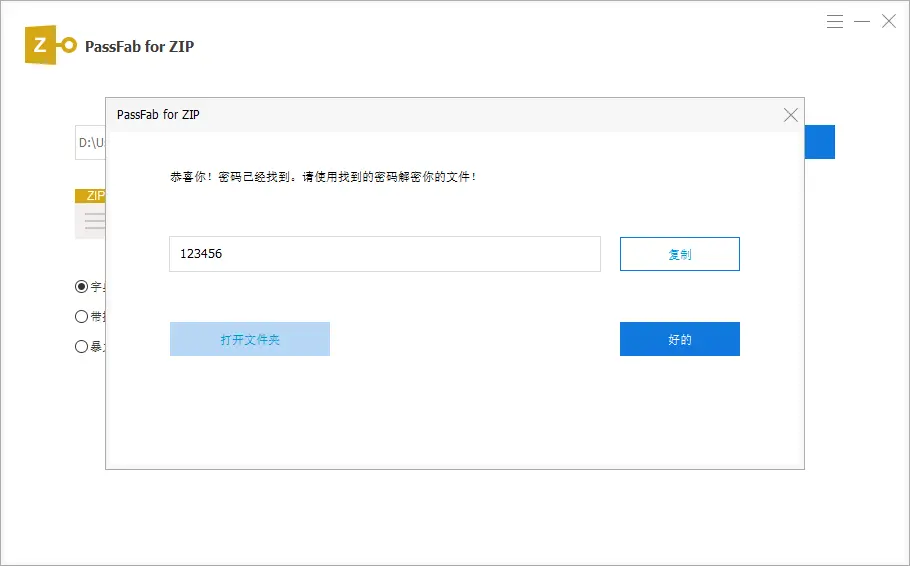7Z 压缩文件密码不想要了,2种常见的ZIP文件解压方法
目录
在日常使用电脑的过程中,我们常常会利用 7Z 压缩文件来存储重要资料,为防止信息泄露,还会为其设置密码。但随着时间推移,或许会因文件共享需求,或觉得密码管理繁琐,而想要去除密码。那么,当你不想要 7Z 压缩文件的密码时,该如何操作呢?下面为你介绍三种实用方法。

方法一:解压后重新压缩
若你还记得 7Z 压缩文件的密码,借助常见压缩软件,通过解压再重新压缩的方式,能轻松去掉密码。以 7-Zip 软件为例:
1、找到需要处理的 7Z 压缩文件,右键点击该文件,在弹出的菜单中,选择 7-Zip 列表里的 “提取文件…” 选项,若你想将文件解压到当前文件夹,也可直接选择 “提取到当前位置”。
2、由于文件受密码保护,此时会弹出一个对话框,要求你输入原本设置的密码。在 “输入密码” 空白栏中准确输入密码,点击 “确定” 后,7Z 压缩包内的文件便开始解压,等待解压完成。
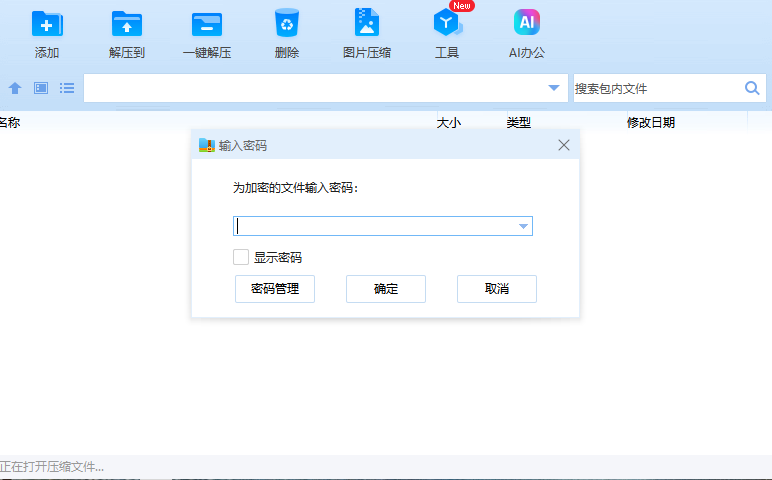
3、解压完成后,会得到一个包含原压缩包内所有文件的文件夹。接着,右键点击这个文件夹,再次选择 7-Zip 列表中的 “添加到压缩文件…” 选项。在弹出的压缩设置窗口中,注意 “加密” 部分不要填入任何密码,保持空白,确认无误后点击 “确定” 进行压缩。完成这一步后,你将得到一个全新的、没有密码的 7Z 文件,原带密码的压缩包依然存在,若确认不再需要,可手动删除。
方法二:忘记密码时借助密码恢复工具
若你已经忘记 7Z 压缩文件的密码,上述两种方法便无法使用。不过,我们可以借助专业的密码恢复工具来尝试找回密码,进而达到去除密码的目的。如:PassFab for ZIP,是一款实用的密码恢复工具。提供3中密码找回方式,具体操作方法如下:
1、安装启动后,在主界面点击 “添加” 按钮,导入加密的 Zip 文档。随后,选择软件提供了多种破解方式:
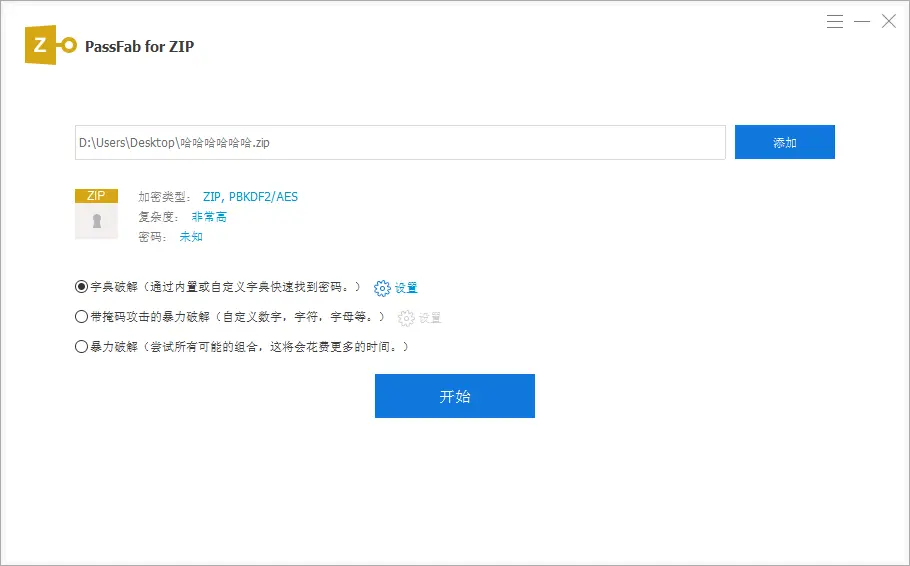
1.暴力破解:当你对密码毫无头绪时,可选择此方式。它会自动尝试所有可能的密码组合,不过此方法耗时较长,尤其是密码复杂程度高的情况下。
2.带掩码攻击的暴力破解:若你能想起密码的部分信息,比如密码的长度、开头或结尾的几个字符等,点击 “设置”,按照记忆提供相应线索,软件会基于这些线索缩小破解范围,提高破解效率。
3.字典破解:如果你有记录密码的文本文件(需存储为”.txt“格式),选择 “设置”,点击 “添加字典”,软件便会在了你添加的字典或其内置的字典中快速查找密码。
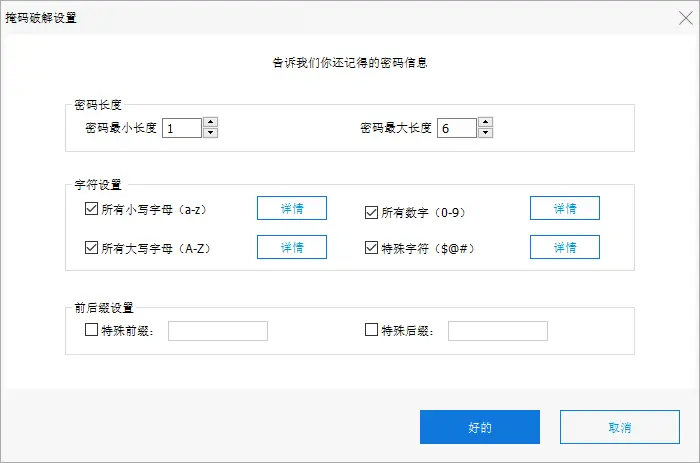
2、设置好破解方式后,点击 “开始”,等待软件完成密码找回。